空间校正 之 空间校正变换
1.打开书本配套实验文件“Transform.mxd”。

2.在【编辑器】工具栏中选择【开始编辑】,启用【编辑器】。

3.在【自定义】选项中打开【空间校正】工具栏,点击【空间校正】下拉框,选择【设置校正数据】,打开【选择要校正的输入】窗口。选择“以下图层中的所有要素”,并勾选“design”。

4.打开【空间校正】下拉框【校正方法】,选择【变换-仿射】。
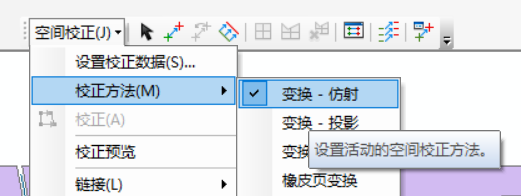
5.在【编辑器】工具栏中找到【捕捉】,打开【捕捉工具条】
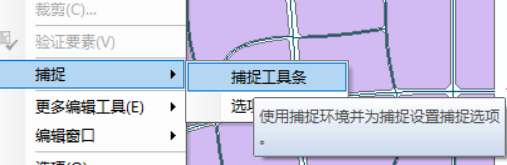
6.在【空间校正】工具条中选择【新建位移链接工具】,单击“design”图层上任一标志点,再点击基准要素图层上对应点(如图)。
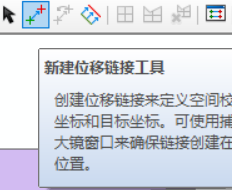

7.依次重复上述创立链接点的操作,建立足够多的链接点。打开【查看链接表】查看各位移链接的坐标值和RMS误差值,删除残差较大的链接点,以提升校正效果。

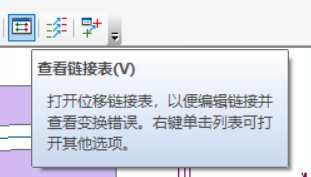

8.点击【空间校正】→【校正预览】,如果预览满意则进行下一步;如不满意就继续修改链接点,直至满意。


9.点击【空间校正】→【校正】,完成校正。
























 1451
1451











 被折叠的 条评论
为什么被折叠?
被折叠的 条评论
为什么被折叠?








